Hirdetés
A Windows telepítésekor tudatosan kezeli a merevlemez tárhelyét? Lassú a Windows, mert elfogy a hely? Vagy van túl kevés hely a biztonsági mentésekhez A végső Windows 10 adatmentési útmutatóÖsszefoglaltuk az összes biztonsági mentési, visszaállítási, helyreállítási és javítási lehetőséget, amelyeket a Windows 10-en találtunk. Használja az egyszerű tippeinket, és soha ne ess kétségbe az elveszett adatok felett! Olvass tovább , míg a rendszerpartíciónak sok GB-t kell megkímélnie? Ideje lehet a merevlemez szabad helyének átszervezése.
Függetlenül attól, hogy további operációs rendszert kíván telepíteni, több tárolóeszközt kezel, vagy kibővíti-e a tárhelyet, olvassa el a Windows 10 tárolókezelésének dedikálására.
Partíciók és kötetek: áttekintés
A partíciók és a kötetek közötti különbség zavaró lehet. De a terminológia fontos, tehát egyenesen.
Bármely adott tárolóeszköz A lemezterület automatikus felszabadítása a Windows 10 Storage Sense használatávalMit csinál, ha fogy a lemezterület? A Windows 10 rendelkezik egy Storage Sense nevű funkcióval, amely segít megtisztítani ezeket a helyet. Megmutatjuk, hogyan kell beállítani. Olvass tovább , például a számítógép merevlemezén, egyetlen blokk szabad, el nem osztott helyet tartalmaz. Mielőtt felhasználhatnánk ezt a teret, pl. A Windows telepítéséhez létre kell hoznunk egy vagy több partíciót. válaszfalak a tárolóhely szegmentált részei (a partíció teljes meghatározása). tipikusan kötetek egy fájlrendszerrel formázott partíciók (a kötet teljes meghatározása).
A fájlrendszerek az adatok szervezésének módjai Mi a fájlrendszer és hogyan lehet megtudni, mi fut a meghajtóinMi az a fájlrendszer, és miért számít nekik? Ismerje meg a FAT32, NTFS, HPS +, EXT és egyéb különbségeket. Olvass tovább különféle módon (a fájlrendszer teljes meghatározása). A Windows rendszerben általában NTFS (új technológiai fájlrendszer) formátumú meghajtókat lát. A cserélhető meghajtókon általában FAT32 (File Allocation System) vagy exFAT található. A Mac számítógépek a HFS + (Hierarchic File System) rendszerrel működnek legjobban. Az alapértelmezett Linux fájlrendszer neve ext4 (kiterjesztett fájlrendszer).
Ha a számítógépén két különálló partíció van (ugyanazon vagy két külön meghajtón), és mindkettő fájlrendszerrel van formázva, akkor mindkettő különböző betűkkel lesz jelölve. Általában egy C: és a D: hajtás. Ez a két meghajtó kötet.
Célunknak elegendő azt mondani, hogy partíciót hozhat létre egy partícióból, és több, nem használt partíciót integrálhat egyetlen kötetbe. Például egy operációs rendszer telepítése általában néhány partíciót hoz létre: egy elsődlegesen elérhető partíciót és egy másodlagos helyreállítási partíciót, amely elindítja a dolgokat (például indítási javítások).
Partíciók kezelése
Most nézzük meg, hogyan csökkentheti, egyesítheti és törölheti a partíciókat a Windows 10 rendszerben. Ez lehetővé teszi a partíciók helyének felvételét vagy kivonását.
töredezettségmentesítés
Mielőtt a partíciókat manipulálná, először defragmentálnia kell a merevlemezt. Ezzel egyetlen adatot gyűjt össze nagy darab a világűr, amely hozzájárulhat ahhoz gyorsabb megtekintési sebesség 5 egyszerű szokás, hogy megakadályozzuk a számítógép lassú futásátAz életben csak három dolog biztos: halál, adók és lassú számítógépek órák internetes böngészése után. Mutassuk meg Önnek a szokásait, hogy a Windows számítógépét ugyanolyan gyorsan tartsa, mint az új. Olvass tovább .
Jogi nyilatkozat: Annak ellenére, hogy ehhez a folyamathoz javasolt a merevlemez töredezettségmentesítése, ez nem szükséges. Az SSD-k töredezettségmentesítése 3 legnépszerűbb tipp a teljesítmény fenntartásához és az SSD élettartamának meghosszabbításáhozA standard merevlemez-meghajtók évek óta a sebességkorlátozó tényező a rendszer általános reakcióképességében. Míg a merevlemez mérete, a RAM kapacitása és a CPU sebessége szinte exponenciálisan megnőtt, a merevlemez centrifugálási sebessége ... Olvass tovább (szilárdtestalapú meghajtók), szemben a merevlemez-meghajtókkal (merevlemez-meghajtók), károsíthatja a meghajtó élettartamát, tehát a művelet előtt ne feledje ezt.
A merevlemez töredezettségmentesítéséhez nyomja meg a gombot Windows + S, típus sikkaszt, és válassza a lehetőséget Definiálja és optimalizálja a meghajtókat az eredményekből. Itt optimalizálhatja vagy defragmentálhatja a meghajtókat. Vegye figyelembe, hogy a Windows beállítható erre automatikusan.
Miután elemezte és megtisztította a merevlemez-meghajtót, észreveszi, hogy a szoftverben megjelenített adatok összegyűlnek egy részre.
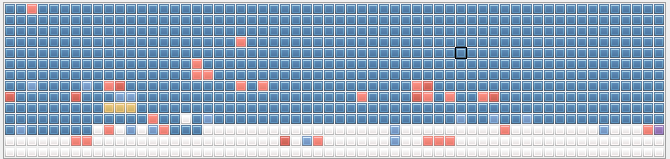
A fennmaradó üres hely az, amelyet a partíciókezelő eszközök használnak új partíciók létrehozására. Ha adatai szétszóródnak a meghajtón, akkor nem tudja kezelni a tárhelyet, mivel az eredeti partícióval számolódik.
Lemezkezelés
A Windows 10 Lemezkezelő programjának megnyitásához nyomja meg a gombot Windows + S, típus feloszt, és válassza a Hozzon létre és formázza a merevlemez partíciókat választási lehetőség. A következő ablakban láthatja mind a partíciókat, mind a köteteket, külön blokkokban elrendezve, a különböző merevlemezeknek megfelelően.
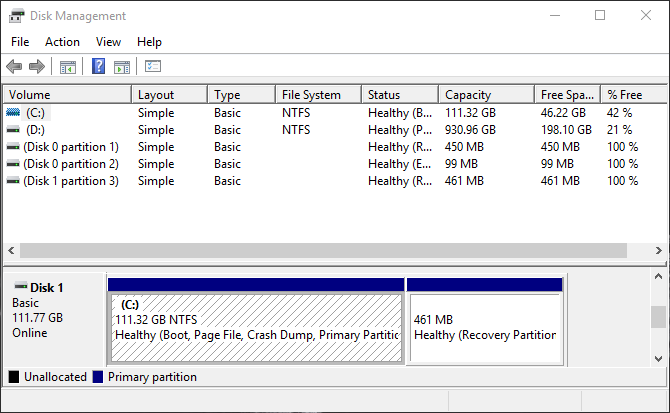
Megjegyezzük, hogy a fenti kategóriák különösen egy paraméter sorozatot mutatnak Kapacitás és Szabad hely. Nem zsugoríthatja és nem választhatja el a tárolóedényt, amely nagyobb, mint a szabad hely merevlemez Új merevlemez vásárlása: 7 dolog, amit tudnod kellA merevlemez megvásárlása egyszerű, ha ismer néhány alapvető tippet. Itt található egy útmutató a legfontosabb merevlemez-funkciók megértéséhez. Olvass tovább . Lehet, hogy még akkor sem lesz képes elválasztani a tárhely pontos szabad területét, mert az adatok egy része szétszórt lehet.
Tehát járjon el ennek megfelelően, amikor folytatja a lemezkezelést. Próbáljon meg nem zavarni a különállót Korong partíciók, mivel azok célja a telepített operációs rendszerek visszaállítása.
Zsugorítson le egy kötetet
Ha szabad hely van a meghajtóján, akkor csökkenthet egy kötetet, hogy külön partíciót hozzon létre. Kattintson a jobb gombbal a hangerő és válassza ki Shrink Volume. Ez elemezni fogja a fennmaradó szabad helyet, és arra kéri, hogy adja meg, mennyi helyet szeretne összezsugorodik (azaz külön) a kötettel.
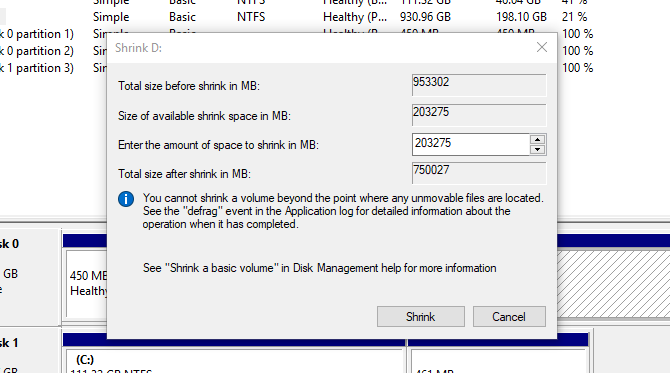
Miután csökkentette a hangerőt, most már látnia kell a címkével ellátott fekete helyet A fel nem osztott a Lemezkezelő ablakban.
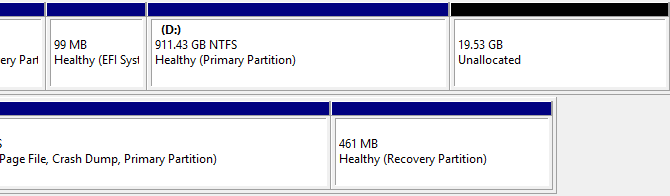
Ez az! Sikeresen zsugorított egy partíciót.
Hozzon létre külön kötetet
Most, hogy van egy kevés el nem osztott terület, létrehozhatunk egy külön kötetet. Kattintson a jobb gombbal a A fel nem osztott szóköz és válassza ki Új egyszerű kötet. Kövesse a varázslót, rendelje hozzá a meghajtó betűjét, és formázza ezt a kötetet NTFS vagy FAT32 formátumba.

Most már használhatja ezt E: meghajtót ugyanúgy, mint egy külön merevlemezt vagy flash meghajtót. A meghajtó betűjelének megváltoztatásához egyszerűen kattintson a jobb gombbal a szóközre, válassza a lehetőséget Változtasson meghajtólevelet és útvonalakat, és kövesse a varázslót. A törléshez kattintson a jobb gombbal a Hangerő és válassza ki Törölje a kötetet. A kötet ezután visszatér az el nem osztott területre.
Formázza a kötetet
Időnként előfordulhat, hogy a kötetet más fájlrendszerrel formázza, így különféle operációs rendszerekben is felhasználhatja. Ehhez kattintson a jobb gombbal a hangerő és válassza ki Formátum. A következő ablakban válassza ki, melyik fájltípust szeretné beépíteni a kötetbe.
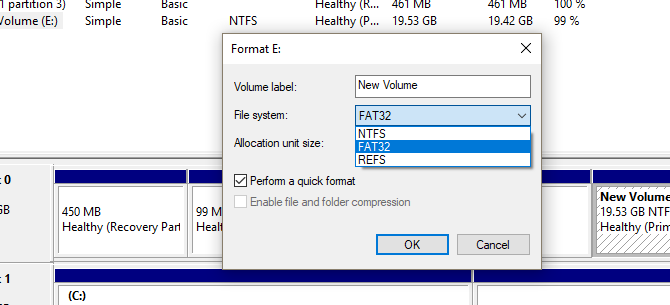
Három különböző lehetősége van kötet formázása Új belső merevlemez vagy félvezető meghajtó formázásaHa van új HDD vagy SSD, formázza meg. A formázás révén törölheti a régi adatokat, a rosszindulatú programokat, a bloatware programokat, és megváltoztathatja a fájlrendszert. Kövesse lépésről lépésre. Olvass tovább :
- NTFS: A Windows tényleges fájlrendszere, bármilyen fájlt a Windowson keresztül írhat és megtekinthet ebben a fájlformátumban. Mac OS-disztribúcióval azonban nem írhat erre a fájlformátumra.
- FAT32: Az USB meghajtók de facto fájlrendszere, a FAT32 lehetővé teszi, hogy bármilyen operációs rendszerről adatokat írjon erre a fájltípusra. Ugyanakkor nem tölthet be 4 GB-nál nagyobb fájlokat erre a fájlformátumra.
- refs: A három újabb fájlformátuma, REFS (rugalmas fájlrendszer) Hogyan lehet kipróbálni az új rugalmas Windows fájlrendszertA fájlrendszer kezeli a számítógépen tárolt adatokat. A Windows alapértelmezése NTFS. A ReFS jobb rugalmasságot ígér és végül felváltja az NTFS-t. Megmutatjuk annak előnyeit és azt, hogy hogyan lehet kipróbálni a ReFS-t most. Olvass tovább jobb védelmet nyújt a fájl sérüléseivel szemben, gyorsabban működhet, és még néhány előnyt fenntart, például nagyobb kötetméreteket és fájlneveket, mint a régebbi NTFS társa. A REFS azonban nem tudja indítani a Windows rendszert.
Válassza ki a lehetőséget, folytassa a varázslóval, és ennyi!
Bővítsen egy kötetet
Ha van kicsit kioszthatatlan hely, akkor ne hagyja azt kihasználatlanul. Végül is, a több hely mindig jobb. Ha ki szeretné terjeszteni a kötet tárolását el nem osztott terület felhasználásával, kattintson a jobb gombbal a meglévő kötet, az én esetemben a D: meghajtó, és válassza a lehetőséget Növelje a hangerőt. Kövesse a varázslót: alapértelmezés szerint ki kell választania az el nem osztott helyet.
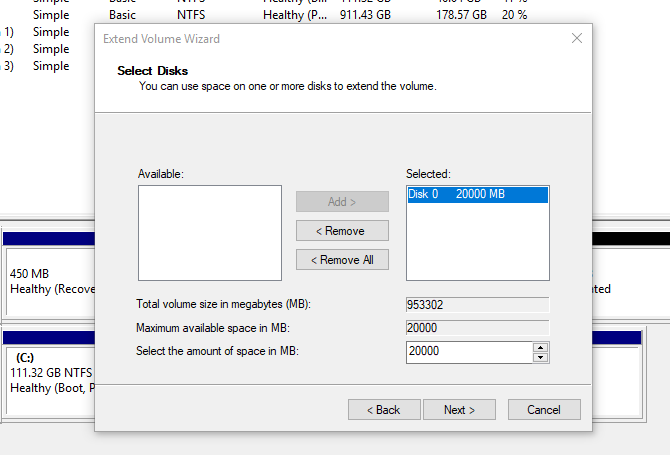
Ne feledje, hogy a kötet méretét csak a Windows 10 Lemezkezelő szoftverben a kötet jobb oldalán megjelenített, el nem osztott területtel bővítheti.

A folyamat elég egyszerű, és lehetővé teszi az összes el nem osztott hely felhasználását.
Demizifikálja a tárhelyet
Most már tudja, hogyan lehet áthelyezni a tárhelyet az egyik partícióról vagy kötetről a másikra. A következő alkalommal, amikor egy köteten elfogy a hely, nem kell manuálisan mozgatnia a fájlokat, csak további helyet kell felvennie.
Egyáltalán nincs hely tartalékra? Ideje lehet szabadítson fel helyet a lemezen 6 tipp a lemezterület felszabadításához a Windows 10 rendszerbenMég egy terabyte tárhelyet is gyorsan megtöltenek médiafájlok. Itt megmutatjuk, hogyan könnyedén szabadíthat fel gigabájt lemezterületet a Windows 10 rendszerben a redundáns rendszerfájlok eltávolításával. Olvass tovább megszabadulva az ideiglenes fájloktól és más űrgyilkosoktól.
Ha éppen beállítja az új számítógépét, és kíváncsi mennyi helyre lesz szüksége a Windows 10-nek Mennyi helyre van szüksége a Windows 10 futtatásához?A Windows 10 kompakt. Még tovább sztrippelheti, hogy a lehető legkevesebb helyet foglalja el. Olvass tovább , lefedtük.
Mi hiányzott? Tud ajánlani egy harmadik féltől származó partíciókezelő szoftvert? Tudassa velünk az alábbi megjegyzésekben!
Christian a MakeUseOf közösség közelmúltbeli kiegészítése és lelkes olvasója mindentől, a sűrű irodalomtól kezdve a Calvin és Hobbes képregényekig. A technológia iránti szenvedélyét csak a segítség iránti vágy és hajlandóság felel meg; Ha bármilyen kérdése van (többnyire) valamival kapcsolatban, küldje el e-mailben!
